デジタルコンテンツの一括作成
デジタルリソースを管理するには、次の役職が必要です。
- デジタル目録オペレーター
- デジタル目録オペレーター(拡張)(削除操作に必要です)
- コレクション目録オペレータ(新しいデジタル表記を追加するときに必要です)
デジタルコンテンツの一括作成
Almaでの一括アップロードのワークフローは、次の手順で構成されています。
- Almaへの一括アップロードを実行するときに、デジタルリソースを処理する方法を、Almaに伝えるデジタルインポートプロファイルを設定します。詳細については、インポートプロファイルの管理を参照してください。
- インポートプロファイルでは、ファイルをインポートするときに使用する書誌レコードのメタデータファイルを準備します。詳細については、XMLメタデータファイルの準備 およびCSVメタデータファイルの準備を参照してください。
- [デジタルアップローダー]を使用して、ファイルとメタデータをAlmaにアップロードします。詳細についてはAlmaへのファイルのアップロードを参照してください。
Almaへのファイルのアップロード
Almaの[デジタルアップローダー]を使用して、Almaへのファイルの一括アップロードを実行します。タイトル(書誌レコード)は、アップロード時に選択したコレクションに配置されます。コレクションの詳細については、コレクションの管理を参照してください。
Almaでは、各グループのファイルを準備しアップロードすることを、インジェスト(取り込み)と呼びます。
インジェストの準備は、次の4つの手順で実行されます。
- インジェストを作成する
- インジェストファイルを追加する(MDファイルを含む)
- ファイルをアップロードする
- インジェストを送信する
インジェストフォルダ情報は、ブラウザのローカルストレージに保存されます。したがって、別のブラウザ(または同じブラウザから別のユーザーとしてログオン)からアップローダにアクセスする場合やブラウザのローカルストレージをクリアにする場合、以前に作成されたインジェストフォルダは表示されません。この操作はすでに送信されたデータには影響しません。
Almaにファイルをアップロードして送信するには
- デジタルアップローダーページを開きます(リソース>アドバンスツール>デジタルアップローダー)。
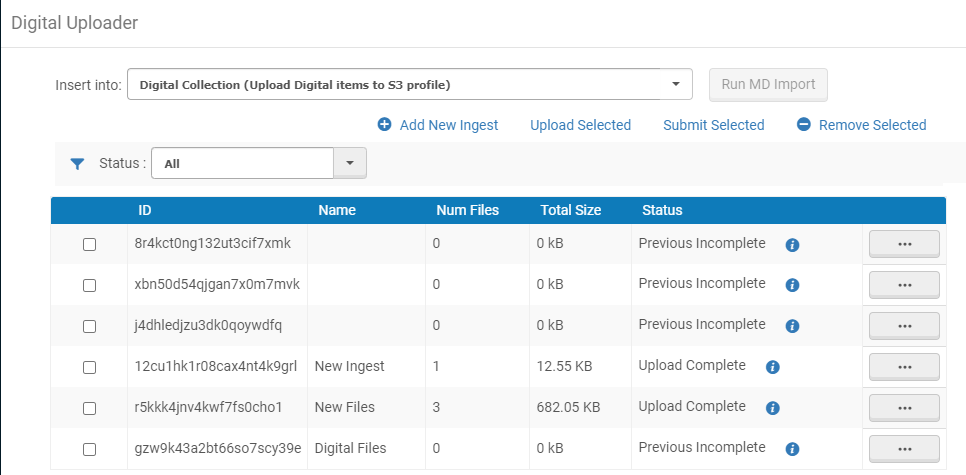
- [挿入先]ドロップダウンリストから、ファイルを配置するコレクションと、ファイルをコレクションにインポートする方法を定義するデジタルインポートプロファイルを選択します。
- 次のいずれかを実行して、Almaに送信するファイルを追加します。
- ドラッグアンドドロップ - フォルダをインジェストリストにドラッグアンドドロップすることでインジェストでき、ファイルをインジェストリストのインジェストにドラッグアンドドロップして既存のファイルに更に追加します。 現在、フォルダのドラッグアンドドロップはChromeでのみサポートされています。ファイルは、サポートされているすべてのブラウザを使用してドラッグアンドドロップできます。
- 新しいインジェストの追加ボックスを使用
- [デジタルアップローダー]ページで、[新規インジェストの追加]を選択します。以下が表示されます。
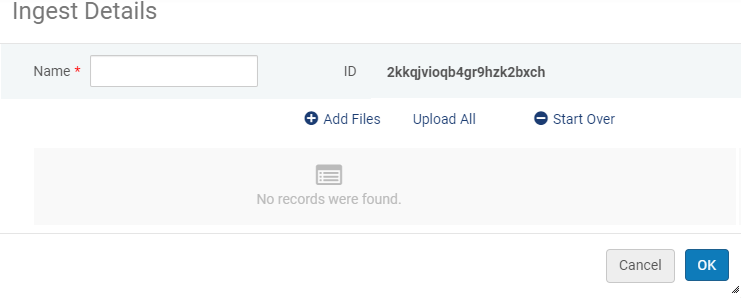 新規インジェストの追加
新規インジェストの追加 - インジェストの名前を入力します。
- [ファイルの追加]を選択し、アップロードするファイルを選択します。ファイルの名前、ファイルサイズ、および可能であれば、次のファイル形式の自動生成されたサムネイルが[インジェストダイアログボックス]に表示されます。
- jpg
- png
- mp4
- wav
- m4v
- doc
- ppt
- docx
- pptx
- jpeg2000
- 各ファイルの最大サイズは1GBです。
- 1回のインジェストに最大1000個のファイルを含めることができます。
- これらの制限を超える取り込みの場合、S3ストレージに直接アップロードできます。詳細については、 [デベロッパーネットワーク]を参照してください。
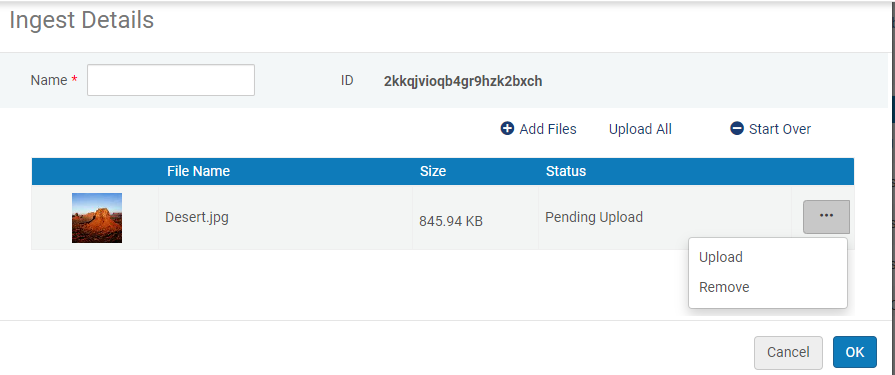 インジェストを開始
インジェストを開始- インジェストにサムネイルファイルを含めることができます。これは、例えばリポジトリ検索の結果やデジタルビューアなどに表示されます。詳細については、インジェストへのサムネイルファイルの追加を参照してください。
- 取り込みにビデオファイルと同じ名前の.vtt形式 のキャプションファイルを含めると、ビデオの再生時にキャプションを表示できます。詳細については新しいデジタルビューアを参照してください。
- インジェスト用に1つ以上のメタデータファイルを追加します(XMLメタデータファイルの準備またはCSVメタデータファイルの準備を参照)。 メタデータファイルをインジェストに追加しない場合、警告アイコンが
 インジェストリストに表示されます。
インジェストリストに表示されます。 - インジェストで1つのファイルをアップロードするには、[アップロード]を選択します。インジェストにすべてのファイルを一度にアップロードするには、 [すべてをアップロード]を選択します。ファイルを削除して最初からやり直すには、[初めから開始]をクリックします。
- [OK]を選択して、デジタルアップローダーページに戻ります。デジタルアップローダーを参照してください。
- [デジタルアップローダー]ページで、[新規インジェストの追加]を選択します。以下が表示されます。
- インジェストID
- インジェストの名前
- インジェスト中のファイルの数
- インジェストの合計サイズ
- インジェストのステータス。考えられるステータスは次のとおりです。
- [新規] – インジェストにはファイルが含まれていません。
- [アップロード保留中] - インジェストはアップロードされていません。
- [アップロード完了] - インジェストは送信されていません。
- [送信済み] – インジェストが送信されました。
- インジェストからファイルを削除するには、インジェストの行アクションリストからアクションボタンを選択してから、[削除]を選択します。
- インジェストを削除するには、インジェストを選択し、[選択を削除]を選択します。
- ドラッグアンドドロップ - フォルダをインジェストリストにドラッグアンドドロップすることでインジェストでき、ファイルをインジェストリストのインジェストにドラッグアンドドロップして既存のファイルに更に追加します。
- インジェストをアップロードするには、対象インジェストを選択し、[選択したものをアップロード]を選択します。
- 処理のためのインジェストを送信するには、送信するインジェストを選択し、[選択したものを送信]を選択します。
- インジェストにファイルを安全に追加し続けることができるように、送信ステップを踏む必要があります。この操作は、[送信]を選択するまで処理されません。
- インジェストに関連付けられたインポートプロファイルの[メタデータファイル名]フィールド には、送信するインジェストのメタデータファイルの正しいパスとファイル名が含まれている必要があります。
- 通常、MDインポートジョブはスケジュールに従って実行されます。MDインポートジョブを手動で実行するには、[インポートジョブの実行]を選択します。 MDインポートジョブが実行され、インジェストが処理されます。
30日以上経過したファイルは、毎週のメンテナンスジョブによって削除されます(ロックファイルを除く)。
XMLメタデータファイルの準備
[デジタルアップローダー]を使用したファイルの一括アップロードを実行するためには、書誌レコードのメタデータを含むMARCまたはDC形式のXMLファイルを準備してください。各メタデータファイルには、複数の書誌レコードの情報を含めることができます。Almaは、このメタデータファイルの情報を使用して、ファイルの書誌レコードと表記を作成します。
ファイル内のレコード要素は、単一のコレクション要素にネストする必要があります。
メタデータファイルに必要な情報の種類は、インポートプロファイルの設定方法によって異なります。たとえば、MARCフィールドの856サブフィールドuでファイル名を検索するようにインポートプロファイルを設定した場合、メタデータファイルの指定フィールドにこの情報が含まれている必要があります。
書誌レコードにコレクション情報が含まれている場合、レコードは、レコードに含まれるコレクションに割り当てられます。それ以外の場合、レコードは、デジタルインポートプロファイルで[デフォルトのコレクション割り当て]として選択されたコレクションに割り当てられます。
MARC XMLコレクションの割り当て
MARCレコードの場合、addBibToCollectionNormalizationTaskを含む正規化プロセスをアクティブにすると、インポートは次のルール優先度に従い、レコードをコレクションに割り当てます。
- MARC 787 $wに有効なAlmaコレクションIDが含まれている場合、レコードはこのコレクションに割り当てられます。
- MARC 787 $oに、既存のAlmaコレクションで設定された外部システムおよび外部IDフィールドの値が含まれている場合、レコードはこのコレクションに割り当てられます。フィールドには、次の形式のシステムとIDが含まれている必要があります:({system}){ID}、例:「(Rosetta)123454321」(035フィールド構造に類似)。
- MARC 787 $tに最上位のAlmaコレクションの名前が含まれている場合、レコードはこのコレクションに割り当てられます。
- 上記のいずれにも当てはまらない場合、レコードはインポートプロファイルのデフォルトとして定義されているAlmaコレクションに割り当てられます。
単一のレコードを含むメタデータファイルをアップロードする場合、856フィールドは必要ありません。作成されたレコードには、インジェストフォルダにあるすべてのファイルが含まれます。
以下は、XMLメタデータファイルの例です:
<?xml version="1.0" encoding="UTF-8" ?>
<collection>
<record>
<leader>01139cam a2200277 a 4500</leader>
<controlfield tag="001">ocm27832725113 </controlfield>
<controlfield tag="003">OCoLC</controlfield>
<controlfield tag="005">20131108731707.4</controlfield>
<controlfield tag="008">970910r19451931pk b 000 0 eng </controlfield>
<datafield tag="035" ind1=" " ind2=" ">
<subfield code="a">(OCoLC)27832725113</subfield>
</datafield>
<datafield tag="100" ind1="1" ind2=" ">
<subfield code="a">Representation of rec 1</subfield>
<subfield code="b">jpg files</subfield>
</datafield>
<datafield tag="245" ind1="1" ind2="2">
<subfield code="a">Record 1 - Civil war</subfield>
</datafield>
<datafield tag="856" ind1=" " ind2=" ">
<subfield code="a">Soldier on a Horse</subfield>
<subfield code="u">civil war.jpg</subfield>
</datafield>
<datafield tag="856" ind1=" " ind2=" ">
<subfield code="a">North and South</subfield>
<subfield code="u">civil2.jpg</subfield>
</datafield>
<datafield tag="650" ind1=" " ind2="0">
<subfield code="a">Digital items loaded to Amazon</subfield>
</datafield>
</record>
</collection>
<collection>
<record>
<leader>01139cam a2200277 a 4500</leader>
<controlfield tag="001">ocm27832725113 </controlfield>
<controlfield tag="003">OCoLC</controlfield>
<controlfield tag="005">20131108731707.4</controlfield>
<controlfield tag="008">970910r19451931pk b 000 0 eng </controlfield>
<datafield tag="035" ind1=" " ind2=" ">
<subfield code="a">(OCoLC)27832725113</subfield>
</datafield>
<datafield tag="100" ind1="1" ind2=" ">
<subfield code="a">Representation of rec 1</subfield>
<subfield code="b">jpg files</subfield>
</datafield>
<datafield tag="245" ind1="1" ind2="2">
<subfield code="a">Record 1 - Civil war</subfield>
</datafield>
<datafield tag="856" ind1=" " ind2=" ">
<subfield code="a">Soldier on a Horse</subfield>
<subfield code="u">civil war.jpg</subfield>
</datafield>
<datafield tag="856" ind1=" " ind2=" ">
<subfield code="a">North and South</subfield>
<subfield code="u">civil2.jpg</subfield>
</datafield>
<datafield tag="650" ind1=" " ind2="0">
<subfield code="a">Digital items loaded to Amazon</subfield>
</datafield>
</record>
</collection>
以下は、MARC 787フィールドを使用してレコードをコレクションに割り当てた例です。
- 次のレコード <datafield tag="245" ind1="1" ind2="4">
<subfield code="a">The politics of our lives :</subfield>
<subfield code="b">the Raising Her Voice in Pakistan experience /</subfield>
<subfield code="c">Jacky Repila.</subfield>
</datafield>
<datafield tag="787" ind1=" " ind2=" ">
<subfield code="w">8131549940000121</subfield>
</datafield>このコレクションに追加されます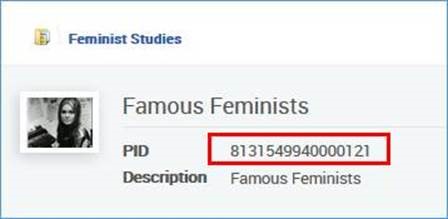 例1
例1 - 次のレコード <datafield tag="245" ind1="0" ind2="0"><subfield code="a">新しい南アジアのフェミニズム:</subfield><subfield code="b">パラドックスと可能性/</subfield><subfield code="c">Srila Roy によって編集されました。</subfield></datafield><datafield tag="787" ind1=" " ind2=" "><subfield code="w">8131549960000121</subfield></datafield>このコレクションに追加されます
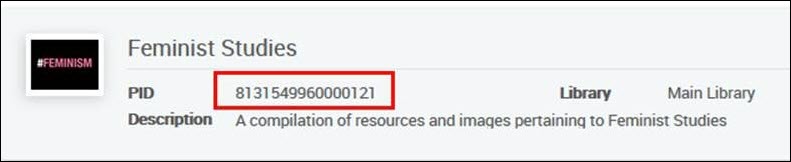 例2
例2
DC XMLコレクションの割り当て
DCの場合、addBibToCollectionNormalizationTaskを含む正規化プロセスを有効化すると、Almaはdc:relationおよびdcterms:isPartOfフィールドを調べます。Almaはこれらの各フィールドを次の順序でチェックし、インポートされたレコードをそのコレクションに割り当てます。
- 内部コレクションIDによって <dc:relation>alma:{INST_CODE}/bibs/collections/{COLLECTION_ID}</dc:relation>
- 外部コレクションIDによって <dc:relation>any text</dc:relation>
- (トップレベルのみ)コレクション名によって <dc:relation>any text</dc:relation>
- デフォルトのコレクションによって(1〜3が既存のコレクションと一致しない場合のみ)。
MODS XMLコレクションの割り当て
MODSに[コレクションに書誌を追加]正規化ルールを作成します。これはDCの場合と同じように機能し、コレクションID、コレクション外部ID、およびコレクション名による割り当てが可能です。
- <relatedItem@type="host"><identifier>alma:{INST_CODE}/bibs/collections/{COLLECTION_ID}</identifier></relatedItem>
- <relatedItem@type="host"><identifier>{external_id}</identifier></relatedItem>
- <relatedItem@type="host"><identifier>{collection_name - top level only}</identifier></relatedItem>
CSVメタデータファイルの準備
デジタルアップローダーを使用してファイルの一括アップロードを実行する場合は、書誌レコードのメタデータを含むCSVファイルを準備してください。CSVファイルは目録ベースです。つまり、各行は1つの表記を表します。各行には、完全な書誌情報(新しい書誌レコードを生成)を含めることができます。または、一致ルールで一致する既存の書誌レコードを参照し、参照された書誌レコードにデジタル目録を追加できます。ファイルレベルのコンテンツは同じ行に含まれ、(取り込みフォルダに対する)完全なファイルパスと(オプションの)ラベルを含めることができます。表記ごとに複数のファイルがサポートされています。書誌レコードごとの複数の表記は、完全な書誌レコードを含む2行で表されます(複数のレコードの作成を防ぐためのルールを使用)。この場合、 表現物 に同じ group_id を割り当てて、Alma が表現物が同じ書誌レコードの一部であることを認識できるようにします。
CSVファイルはUTF-8エンコーディング(UTF-8-BOMではありません) である必要があります。
メタデータをインポートする場合、CSVレコードを外部システムとIDで提供し、collection_external列でそれらをコレクションに割り当てることができます(MARCレコードと同じ形式)。フィールドは繰り返し可能です。
CSVには4つのタイプのフィールドを含めることができます。
- コレクション - コレクションの割り当て用に備えられています。書誌レコードが割り当てられているコレクション(collection_nameはトップレベルコレクションのみ)の名前またはIDが含まれています。このフィールドはオプションです。(コレクションフィールドが存在しない場合、書誌レコードはMDインポートプロファイルで定義されたデフォルトのコレクションに割り当てられます)。繰り返し可能です。 インポートプロファイルでターゲット形式がMARCに設定されている場合、CSVヘッダー名は次のようにMARCフィールドにマップされます。
- collection_name – 787 t
- collection_id – 787 w
- collection_external – 787 o
インポートプロファイルでターゲット形式がDublin Coreに設定されている場合、CSVヘッダー名はdc:relationフィールドにマップされます。これらのフィールドに従ってコレクションを割り当てるには、インポートジョブのインポートプロファイルで正規化ルールコレクションに書誌を追加を設定する必要があります。それ以外の場合、デフォルトのコレクションが使用されます。 - 書誌レコードレベルのフィール ド - 2つのサブタイプがあります:
- mms_idおよびorigin_system_id – レコードを既存のレコードと照合するために使用されます。mms_idで照合し、originating_system_idを追加する場合は、両方のフィールドが存在する可能性があります(これはルールによって処理されます)。 mms_idは繰り返し不可です。
- その他の書誌レコードフィールド – 開発者ネットワーク上の表に従って、ターゲットのMD形式にマップします(https://developers.exlibrisgroup.com/alma/integrations/digital/almadigital/ingest)。繰り返しの詳細については、表を参照してください。(繰り返し不可のフィールドはNRとしてマークされます。)
- 表記レベルのフィールド - 表記プロパティにマップします。予約フィールドは繰り返し不可です(rep_noteを除く)。
- ファイルレベルフィールド。繰り返し可能です。
CSVコンテンツはExcelの解析に従って作成および処理する必要があります。たとえば、コンマを含むフィールドは引用符で囲む必要があります。
War and Peace,“Tolstoy, Leo”,1862,...
MARC XMLでサポートされているすべての文字は、csvでサポートされています。
CSVファイルの例については、 CSVの例を参照してください。
CSVのDublin Coreへのコアマッピング
冊子ソース形式としてCSVを選択し、ターゲット形式としてDublin Coreを選択すると、AlmaはCSVレコードの情報をDublin Core形式に変換します。一致のほとんどは直感的に進められます。例えば、投稿者はdc:contributorにマップされます。ただし、次のことに注意してください。
- MS MMS_IDは、既存のAlma MMS IDの照合にのみ使用する必要があります。構文は次のとおりです:alma:{INST_CODE}/bibs/{MMS_ID}このフィールドは、インポートされたレコードの一部として保存されません。
- ISBNおよびISSNは、プレフィックスurnを使用して<dc:identifier xsi:type = "dct<dc:identifier xsi:type="dcterms:URI">にマップされます。
- Originating_system_idはdc:identifierにマップします。
- コレクションの場合、collection_idは<Inst-code>/bibs/collections/<collection id>の形式でdc:relationにマップされます。
- すべてのフィールドは繰り返し可能であり、必須ではありません。
- タイプにはDCMIタイプボキャブラリが推奨されています(コレクションは例外で、使用しないでください)。
- 単一の書誌レコードの複数の表記のマッピングは、表記に同じgroup_idを割り当てることでサポートされます。
- エンコーディングスキーマと言語がサポートされています。2文字の言語コードにはISO 639-1形式が必要であり、 3文字の言語コードにはISO 639-2/3が必要です。
構文は次のとおりです。
- エンコードのみ – property.schema(例えば、dc:subject.dcterms:LCSH)
- 言語のみ – property lang=\{2 or 3 letter code} (例:dc:subject lang=en)
- エンコードと言語の両方 – property.schema lang=\{2 or 3 letter code} (例:dc:subject.dcterms:LCSH lang=en)
インジェストにサムネイルファイルを追加する
.thumb拡張子の付いたデジタルファイルと同じ名前のサムネイルファイルをインジェストに追加できます(jpg、png、gif形式のみ)。例:
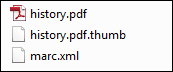
サムネイルファイル
これにより、Almaは.thumb画像をそれぞれのファイルのサムネイルとして保存できます。サムネイルは、リポジトリ検索結果、デジタルビューア内、およびPrimo内に表示されます。
フルテキストファイルをインジェストに追加する
拡張子が.text.plain または.text.altoのデジタルファイルと 同じ名前のフルテキストファイルを、プレーンテキストまたはALTO形式でインジェストに追加することができます。これにより、 [ブックリーダービューア]で画像のテキスト検索を実行できるようになります。

